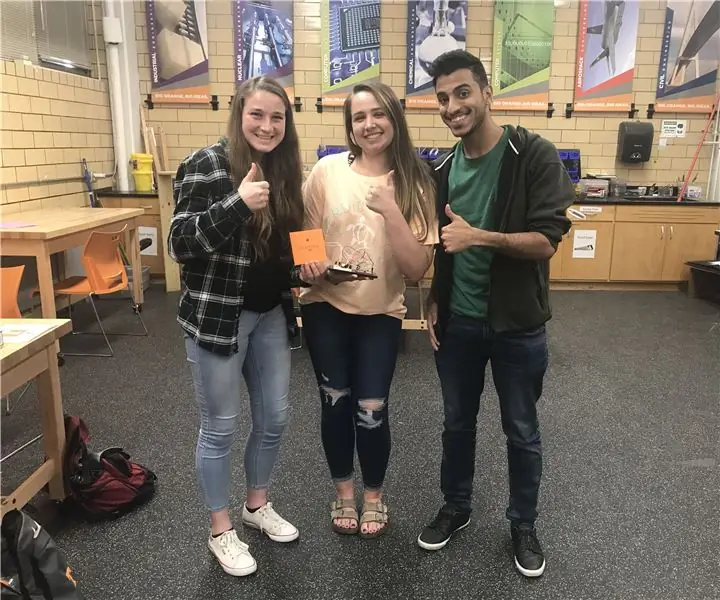
INHOUDSOPGAWE:
- Outeur John Day [email protected].
- Public 2024-01-30 07:27.
- Laas verander 2025-01-23 12:53.
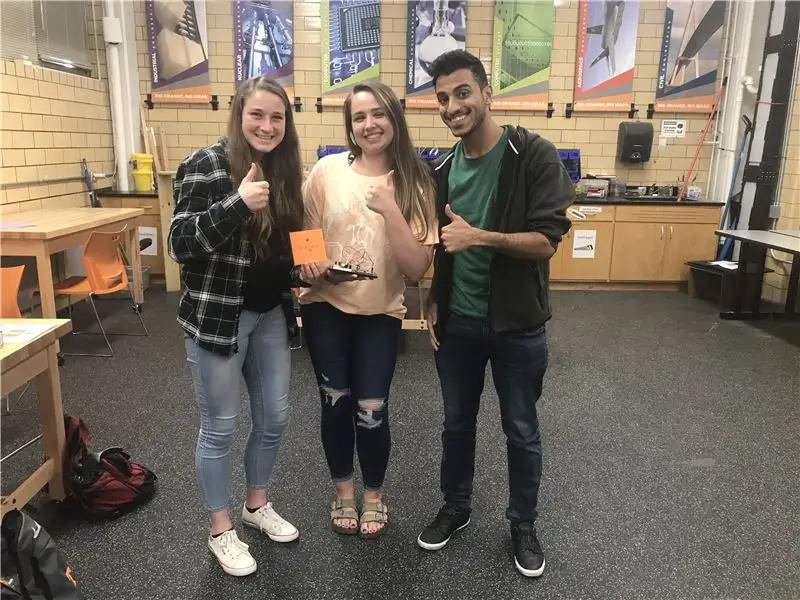
Doel:
Temperatuur: hierdie instruksies sal u leer hoe om 'n Arduino RedBoard op te stel en te programmeer (met behulp van MATLAB) om die temperatuur van 'n spoorlyn op te spoor. As 'n onveilige temperatuur vir die passasiers bereik word, klink 'n waarskuwingsboodskap, gons gaan af en 'n waarskuwingsteken brand.
Passasiersbank: hierdie gedeelte leer u hoe u 'n knoppie kan gebruik om passasiers te tel en 'n waarskuwing te gee wanneer die maksimum kapasiteit bereik is.
Kenmerke:
- Gebruik die knoppie om passasiers op te tel wat die trein binnegaan
- Gebruik TMP36 (temperatuursensor) om die temperatuur van die spoorweg op te spoor
- Gebruik 'n rooi LED -lig om die treinstasie te waarsku
- Gebruik gonsers om alarm te maak
- Stuur 'n e -pos met 'n waarneming van temperatuur teenoor tyd
- Opspring-waarskuwingsboodskappe op MATLAB
Stap 1: Materiaal en voorrade
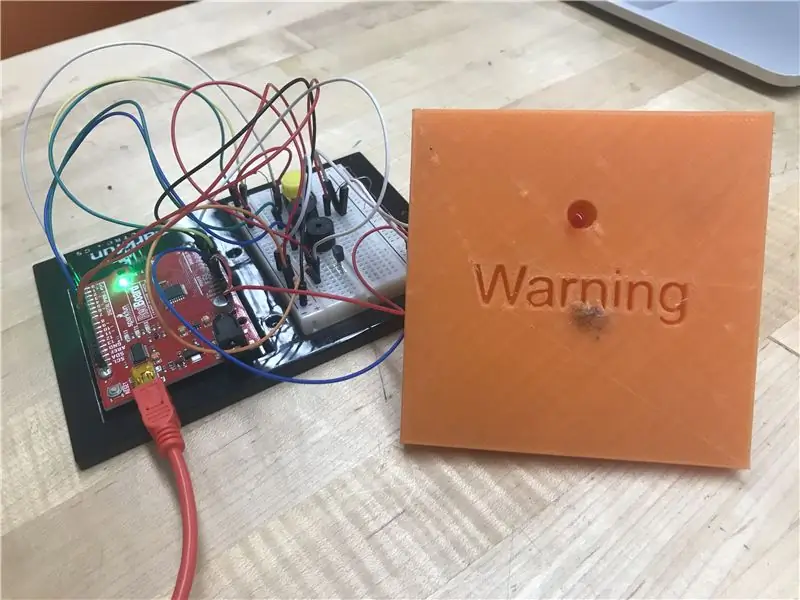
- 1 skootrekenaar
- MATLAB 2017
- Laai die Arduino Toolbox af
- Sparkfun RedBoard
- 1 kragkabel
- Broodbord
- 14 drade
- 1 Piezo -gonser
- 1 Drukknoppie
- 2 10k ohm weerstande
- 1 TMP36 sensor
- Rooi LED lig
- 3D -gedrukte teken (opsioneel)
Stap 2: Bordopstelling
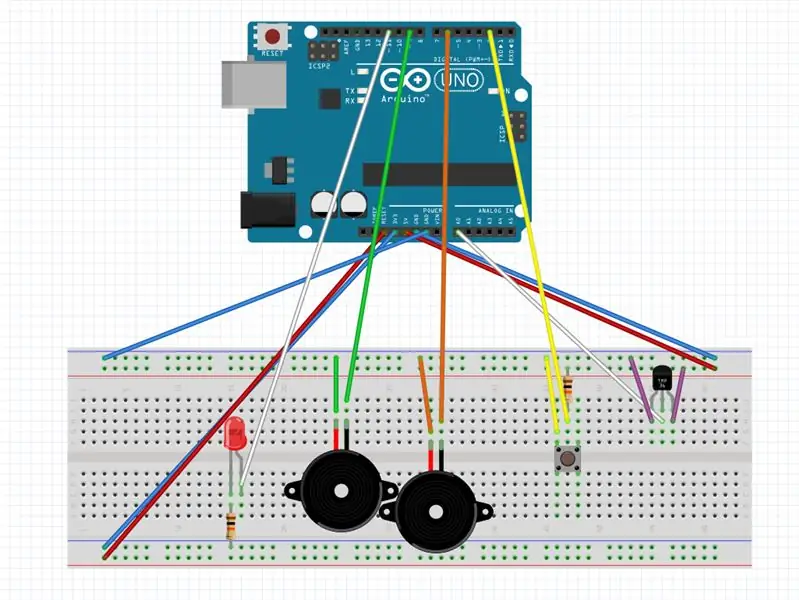
Volg die opstelling hierbo
Stap 3: Skryf die kode
Terwyl lus: Om te verseker dat die kode voortgaan om die temperatuur te toets en die knoppiestatus te sien (ingedruk of nie ingedruk nie), plaas ons die kode in die terwyl -lus vir 'n bepaalde tydperk.
Met behulp van TMP36: Ons bepaal die temperatuur deur die spanning te lees en dit om te skakel na grade Fahrenheit, met behulp van omskakelingsfaktore. Dan gebruik ons 'n if -stelling om 'n toon en klank te speel/waarskuwings te stuur as die temperatuur groter as of gelyk is aan die ingestelde maksimum temperatuur
Met behulp van knoppie: Met 'n if -verklaring kan ons toets of die knoppie ingedruk is met behulp van readDigitalPin. Hierdie opdrag gee 'n Booleaanse (1 of 0) terug. As die antwoord 0 is, word op die knoppie gedruk en die toonbank van die passasiers neem toe en 'n welkome boodskap verskyn. As die maksimum kapasiteit bereik word, word 'n waarskuwingsboodskap gelui.
Stap 4: Kopieer die kode
%Insette: druk op die knoppie, temperatuursensor
%Uitsette: ligte, gonsers, klankwaarskuwing, e -posse, grafieke
Doel: Hierdie produk is ontwerp om die veiligheid en gemak van %passasiers te verseker wat per trein deur die woestyn reis.
%Gebruik: opspoor die aantal passasiers met 'n drukknop
configurePin (a, 'D2', 'pullup'); %gebruik toekomstige uitgawes configurePin
tyd = 200;
e = 0;
x = 0
terwyl tyd> 0
button_status = readDigitalPin (a, 'D2'); % is gelyk aan nul as die knoppie gedruk word, anders is dit gelyk aan 1
voltage = readVoltage (a, 'A0');%pen hang af van waar ons dit plaas
tempCelcius = (spanning*100) -50; %gegee in sensorhandleiding
tempF (tyd) = (tempCelcius*1.8) +32 %bekende omskakelingsformule
maksimum = 120; %grade F.
writeDigitalPin (a, 'D11', 1);
rem = mod (e, 2);
as tempF (tyd)> = maks
writeDigitalPin (a, 'D11', 0);
writeDigitalPin (a, 'D9', 1);
playTone (a, 'D9', 2400,.5)
pouse (.5)
writeDigitalPin (a, 'D6', 1)
playTone (a, 'D6', 1000,.5)
pouse (.5)
writeDigitalPin (a, 'D9', 1);
playTone (a, 'D9', 2400,.5)
pouse (.5)
writeDigitalPin (a, 'D6', 1)
playTone (a, 'D6', 1000,.5) %speel "sirene"
z = 'Oorverhit.m4a'; %Dit plaas die klanklêer in 'n veranderlike
[data, frekwensie] = oudiolees (z); Laai data uit die klanklêer
o = oudiospeler (data, frekwensie); Skep 'n voorwerp om die speel van die klanklêer te beheer
o.play () %Speel klanklêer
o.playblocking () %Speel lêer en wag totdat dit klaar is
einde
as button_status == 0 && rem == 0
e = e+1
msgbox ('Welkom aan boord!');
elseif button_status == 0 && rem == 1
e = e+1
msgbox ('Bienvenido a bordo!');
einde
as e == 5
writeDigitalPin (a, 'D11', 0);
as x == 0
playTone (a, 'D6', 600, 1);
s = 'Waarskuwing_EF.m4a'; %Dit plaas die klanklêer in 'n veranderlike
[data, frekwensie] = oudiolees (e); Laai data uit klanklêer
o = oudiospeler (data, frekwensie); Skep 'n voorwerp om die speel van die klanklêer te beheer
% o.play () % Speel klanklêer
o.playblocking () %Speel lêer en wag totdat dit klaar is
msgbox ('Maksimum kapasiteit')
x = x+1
einde
andersif e> = 6
playTone (a, 'D6', 2400, 0);
einde
tyd = tyd - 1;
% pouse (0,1);
% as e == 5 && max (tempF)> = 120
% tyd = 0
% einde
einde
ee = num2str (e)
t = [1: 200];
tempF2 = fliplr (tempF);
plot (t, tempF2);
titel ('Tyd versus temperatuur')
ylabel ('Temperatuur (F)')
xlabel ('Tyd (e)')
saveas (gcf, 'tempplot.jpg')
mail = '[email protected]'
password = 'Srsora123#'
host = 'smtp.gmail.com'
setpref ('Internet', 'SMTP_Server', gasheer);
setpref ('Internet', 'E_mail', pos);
setpref ('Internet', 'SMTP_Username', pos);
setpref ('Internet', 'SMTP_Password', wagwoord);
rekwisiete = java.lang. System.getProperties;
props.setProperty ('mail.smtp.auth', 'true');
props.setProperty ('mail.smtp.socketFactory.class', 'javax.net.ssl. SSLSocketFactory');
props.setProperty ('mail.smtp.socketFactory.port', '465');
sendmail (pos, 'Hallo treinstasie! Daar is soveel passasiers in die trein', ee, 'tempplot.jpg')
Stap 5: Resultate
Aanbeveel:
Eenvoudige outomatiese punt -tot -punt model spoorweg: 10 stappe (met foto's)

Eenvoudige outomatiese punt -tot -punt model spoorweg: Arduino -mikrobeheerders is ideaal om model spoorweguitlegte te outomatiseer. Outomatisering van uitlegte is nuttig vir baie doeleindes, soos om u uitleg op 'n skerm te plaas waar die uitlegbewerking geprogrammeer kan word om treine in 'n outomatiese volgorde te bestuur. Die l
Model spoorweg -uitleg met outomatiese sylyn: 13 stappe (met foto's)

Model spoorweg -uitleg met outomatiese sylyn: Die maak van modeltreinuitlegte is 'n wonderlike stokperdjie; as u dit outomatiseer, word dit baie beter! Kom ons kyk na 'n paar van die voordele van die outomatisering daarvan: Lae koste-werking: Die hele uitleg word beheer deur 'n Arduino-mikrobeheerder, met behulp van 'n L298N mo
Laptop Touchpad -beheerde model spoorweg - PS/2 Arduino -koppelvlak: 14 stappe

Laptop Touchpad -beheerde model spoorweg | PS/2 Arduino -koppelvlak: 'n Raakblad van 'n skootrekenaar is een van die wonderlike toestelle om as invoer vir mikrobeheerprojekte te gebruik. Dus, laat ons hierdie toestel vandag implementeer met 'n Arduino -mikrobeheerder om 'n spoorwegmodel te beheer. Met 'n PS/2 -raakvlak kan ons 3 t
Model spoorweg outomatiese tonnelligte: 5 stappe

Model Railroad Automatic Tunnel Lights: Dit is my gunsteling bord. My model spoorweguitleg (nog aan die gang) het 'n aantal tonnels, en hoewel dit waarskynlik nie prototipies was nie, wou ek tonnelligte laat aanskakel terwyl die trein die tonnel nader. My eerste impuls was om
O Skaalmodel Spoorweg -tornado: 16 stappe

O Scale Model Railroad Tornado: Ek is seker dat elke persoon 'n Tornado in video's gesien het. Maar het u een in volle animasie op 'n O Scale Model Railroad gesien werk? Ons het dit nog nie op die spoorlyn geïnstalleer nie, want dit is deel van 'n volledige klank- en animasiestelsel
